Сейчас практически у каждого ребенка есть смартфон или планшет, который используется для учебы, игр и комфортного общения как с родителями, так и со сверстниками.
Мобильное устройство может пригодиться и для контроля за ребенком. При помощи специальных приложений и услуг вы сможете следить за расходами на услуги связи, просматривать местоположение и контакты ребенка, контролировать использование интернета.
Одним из подобных предложений стала услуга “Родительский контроль” от МегаФона. Рассмотрим, как работает этот сервис, что он умеет, как его подключить и отключить.
Что умеет “Родительский контроль”
“Родительский контроль” — многофункциональный сервис, который объединяет в себе несколько полезных опций для родителей. Он совмещает в себе функции контроля местоположения и может использоваться для блокировки “взрослого” контента.
Вот какими функциями обладает эта услуга:
- Ограничение доступа к определенному контенту в интернете. При подключении функции на “детском” устройстве блокируется доступ к вредоносным и мошенническим сайтам, а также к ресурсам и видео с “взрослым” контентом.
- Установка блокировки на определенные сайты, которые не считаются запрещенными, но не нравятся конкретно вам.
- Просмотр полной истории браузера ребенка — как доменов, так и конкретных страниц с указанием времени посещения.
- Контроль за приложениями на устройстве ребенка — можно просматривать, какие программы уже установлены, блокировать доступ к определенным приложениям или удалять их с телефона.
- Отслеживание местонахождения в режиме реального времени. На карте в специальном приложении вы можете увидеть, где сейчас находится ребенок. Также можно устанавливать оповещение при посещении определенных зон: вы узнаете, когда ребенок придет в школу или на кружок.
- Установка ограничений на посещение определенных локаций. Если ребенок окажется в запрещенной зоне, вы сразу же получите уведомление об этом.
- Просмотр всех передвижений ребенка на карте в течение дня с указанием точного времени.
- Контроль баланса на “детском” гаджете. Вы можете не только просматривать текущее состояние счета, но и устанавливать оповещения о любых списаниях средств.
- Удаленное управление звуком на смартфоне. Вы можете прибавлять громкость и включать мелодию звонка, даже если она была отключена самим ребенком и он не сможет сказать, что не слышал звонок.
- Блокировка доступа в интернет на определенное время.
- Запрет на совершение звонков или отправку СМС-сообщений на определенные номера — мошеннические, зарубежные или просто нежелательные.
- Отслеживание процента заряда “детского” устройства.
Для полноценного использования услуги нужно установить специальное приложение — как на свое устройство, так и на гаджет ребенка. Но пользоваться базовым функционалом можно и без приложения.
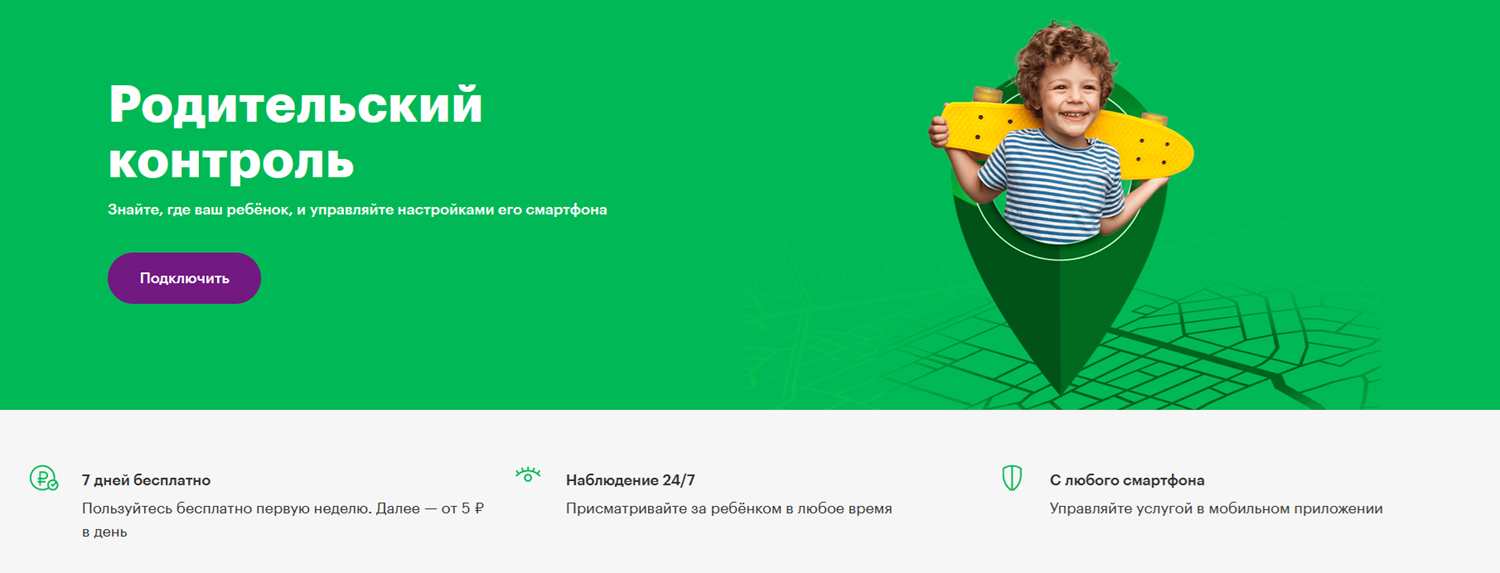
Стоимость использования сервиса составляет 5 руб. в сутки. Если вы добавляете еще один детский номер, к суточной абонентской плате добавляется 1 руб. Всего можно подключить не более 5 номеров — то есть, максимальная плата составит 9 руб. в сутки.
Оплата списывается ежедневно, вне зависимости от того, пользовались ли вы услугой в конкретный день.
Особые условия
Для использования “Родительского контроля” вам нужно соблюсти несколько важных условий.
Во-первых, и вы, и ребенок должны являться абонентами МегаФона. Если хотя бы один из номеров принадлежит другому оператору сотовой связи, воспользоваться сервисом не получится.
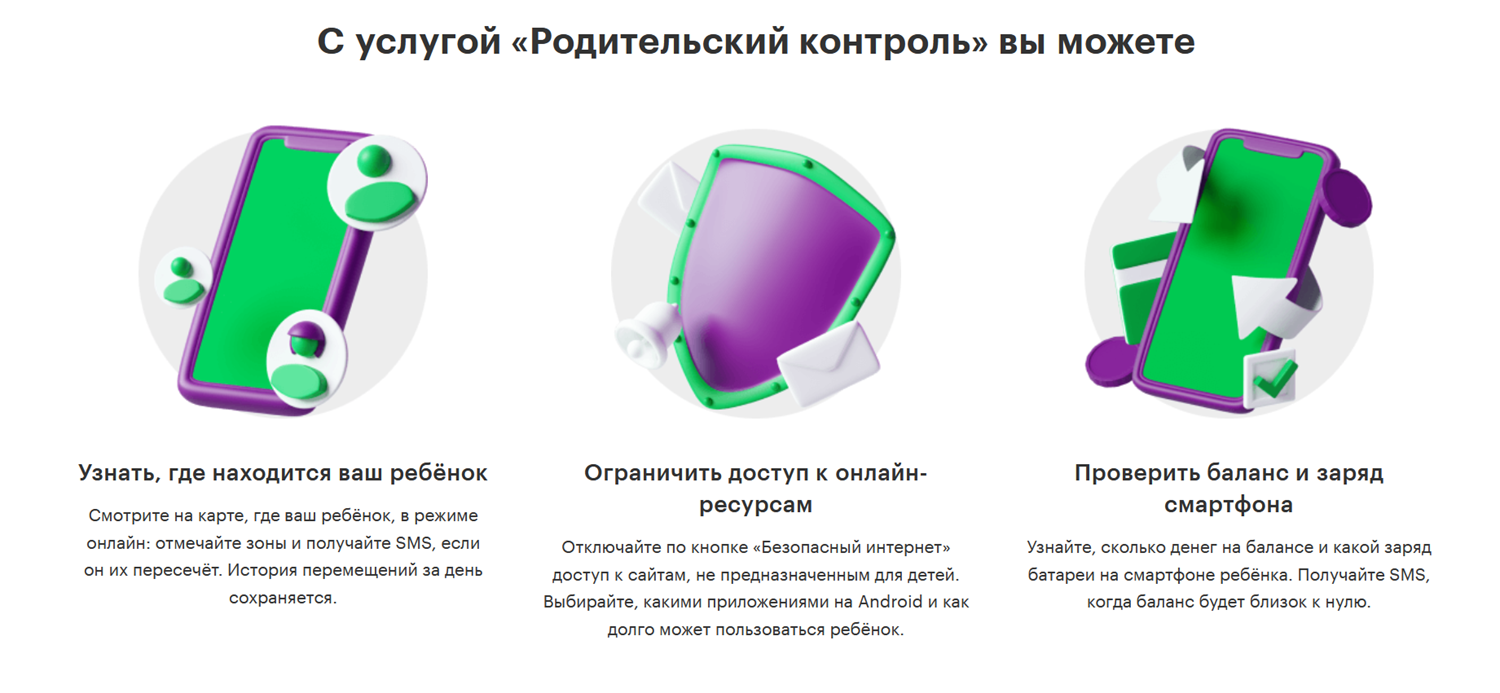
Во-вторых, устанавливать “Родительский контроль” можно только с полного согласия обеих сторон. Вы не можете подключать эту опцию без ведома ребенка. При первой установке на “детский” телефон придет сообщение с подтверждением согласия — если на него не ответить, использовать опцию вы не сможете.
Как подключить “Родительский контроль” на МегаФон
Тестовый период ничем не отличается по функционалу от обычной активации сервиса. Вы получаете полный доступ ко всем возможностям и можете оценить, подходит ли вам эта услуга или стоит поискать что-то другое.
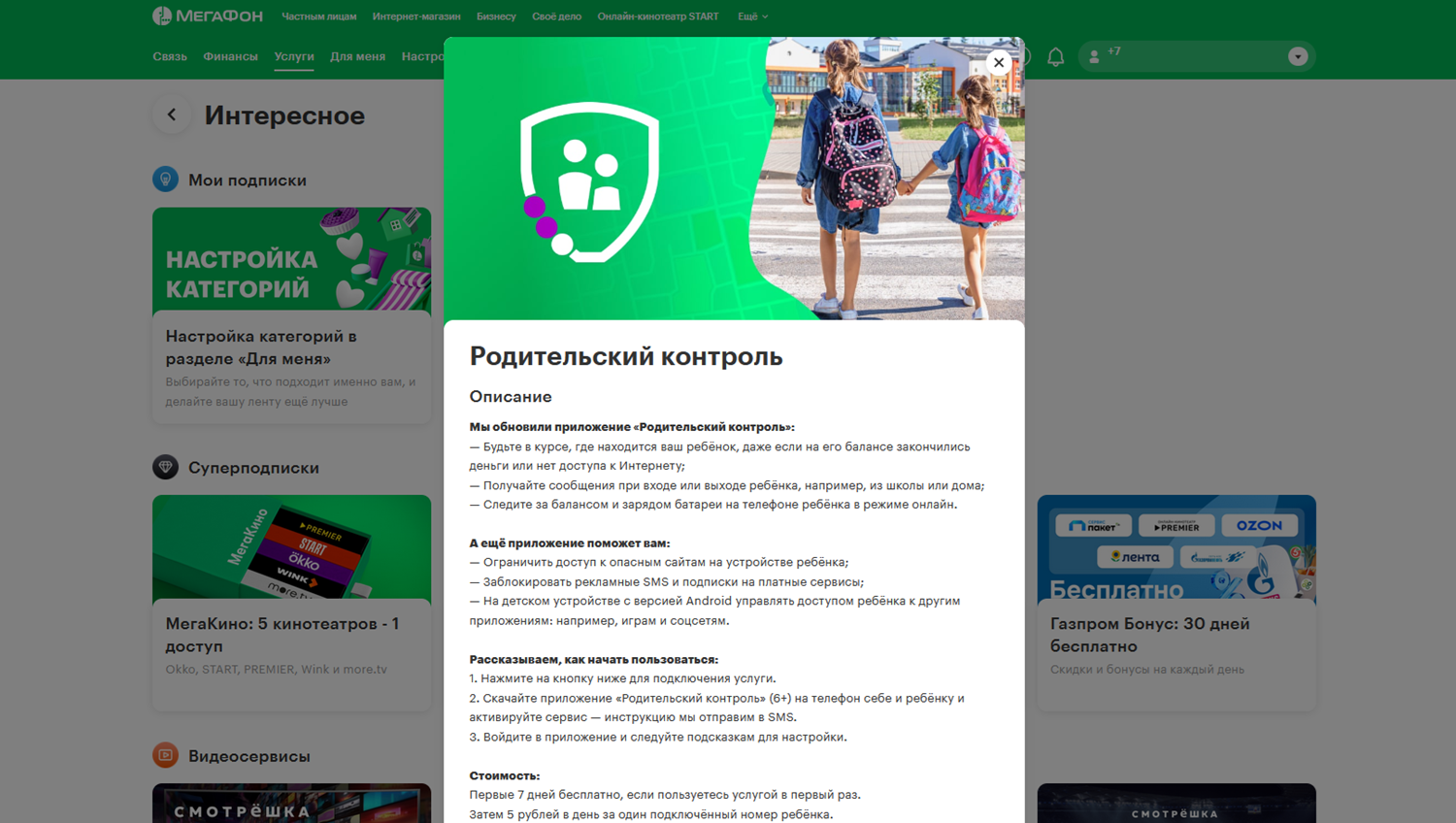
Также есть другие способы активации:
- Перейдите на официальную страницу предложения по адресу life.megafon.ru. Введите здесь свой номер телефона и дождитесь SMS-сообщения с кодом. Введите его в указанное поле, чтобы авторизоваться в системе. Далее выберите услугу “Родительский контроль” на нажмите “Подключить”;
- Откройте официальный сайт оператора по адресу megafon.ru. Нажмите на кнопку “Войти” в личный кабинет и введите свой телефон и пароль, чтобы авторизоваться в системе (авторизация также доступна по разовому SMS-коду). Переключитесь на раздел “Услуги”, выберите “Интересное”. В разделе “Полезное” найдите в “Родительский контроль” и нажмите на кнопку “Подключить”;
- Запустите мобильное приложение “МегаФон”. Введите свой номер и пароль, а после откройте вкладку “Услуги”. Переключитесь на раздел “Интересное”, найдите в списке “Родительский контроль”, нажмите на кнопку “Подключить”;
- Установите на телефон приложение “Родительский контроль от МегаФон” — доступно на Android (установка через RuStore) и iOS. Авторизируйтесь под своим номером, и подключите услугу.
Другой удобный способ — посещение ближайшего салона связи. Захватите с собой паспорт и сим-карту, которую планируете использовать в качестве “родительского” номера.
Вне зависимости от выбранного способа, активация будет выполнена в ближайшие сроки. Обычно на нее уходит пара минут. Вскоре на ваш номер придет СМС-подтверждение об успешном подключении услуги на номер.
Как использовать
Перед использованием сервиса вам нужно добавить в него профиль ребенка. Это выполняется таким образом:
- Откройте приложение “Родительский контроль”.
- Введите свой номер телефона и код, отправленный в SMS-сообщении, в специальные поля.
- Нажмите на вкладку “Дети”.
- Добавьте фотографию, введите имя и номер ребенка, подтвердите данные.
Сразу же после этого на номер ребенка придет СМС-сообщение. В нем нужно подтвердить согласие на управление устройством. Когда согласие будет получено, профиль активируется. Если же ребенок откажется от контроля, профиль будет удален.
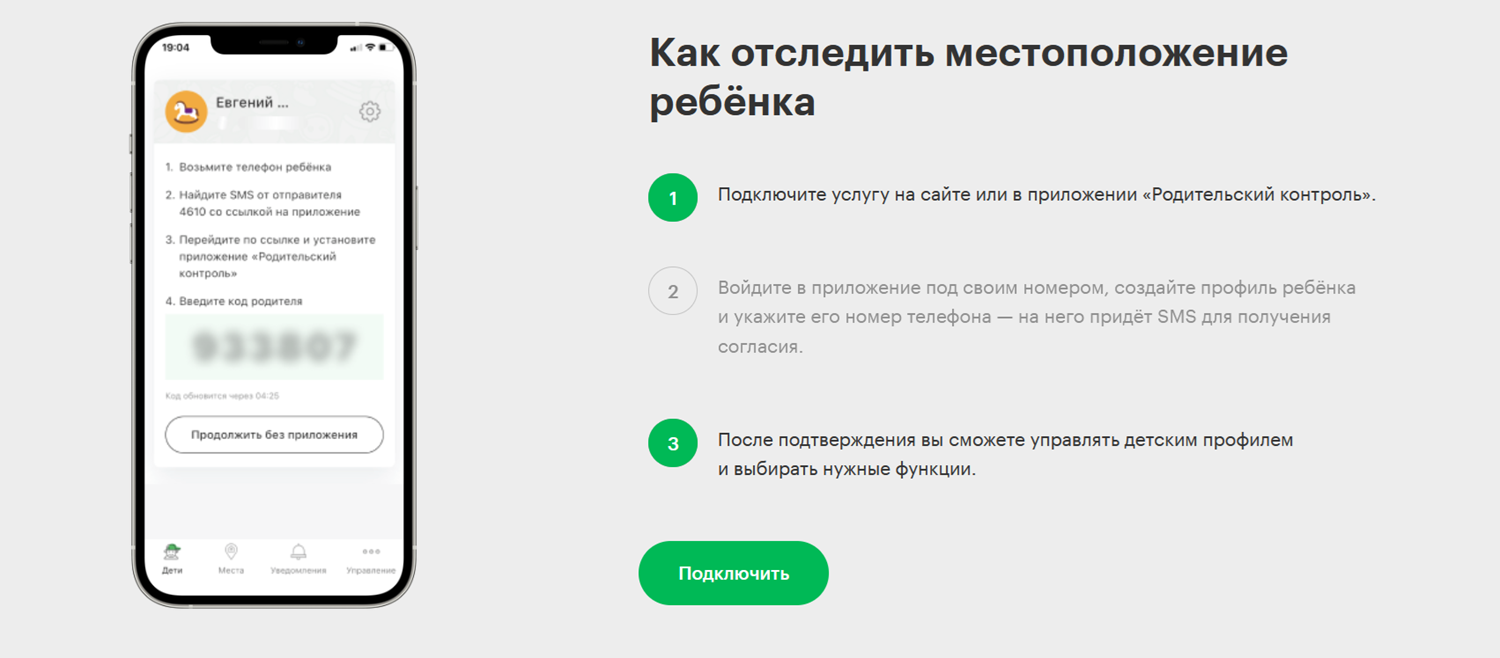
После создания профиля ребенка вы сможете выполнять следующие действия:
- Отслеживать местоположение ребенка на карте в режиме реального времени;
- Задавать на карте специальные зоны, где ребенок должен или не должен быть;
- Следить за балансом на “детском” устройстве и своевременно его пополнять;
- Ограничивать доступ к нежелательным сайтам;
- Просматривать список посещенных интернет-ресурсов;
- Блокировать звонки или SMS-сообщения на любые номера — международные, короткие или просто нежелательные.
Использовать этот функционал можно только в специальном приложении “Родительский контроль”. Поскольку большинство пользователей сервиса использовали именно приложение, оператор решил сосредоточится на развитии именно приложения.
Для того, чтобы раскрыть полный функционал сервиса, вам нужно будет установить специальное приложение и на устройство ребенка.
Установка приложения на Android
Использование специального приложения “Родительский контроль” позволит вам:
- Отслеживать уровень заряда батареи на устройстве;
- Получать более точные GPS-данные;
- Блокировать доступ к мобильному браузеру Chrome;
- Просматривать историю посещенных страниц в браузере Chrome;
- Просматривать, блокировать и удалять приложения, настраивать время их использования.
Для его установки на устройство ребенка вам нужно переключиться во вкладку “Дети”. Промотайте профиль ребенка до самого конца, пока не появится строчка “Отправить ссылку на приложение”.
Нажмите на этот пункт, и на смартфон ребенка вскоре придет сообщение со ссылкой на установку.
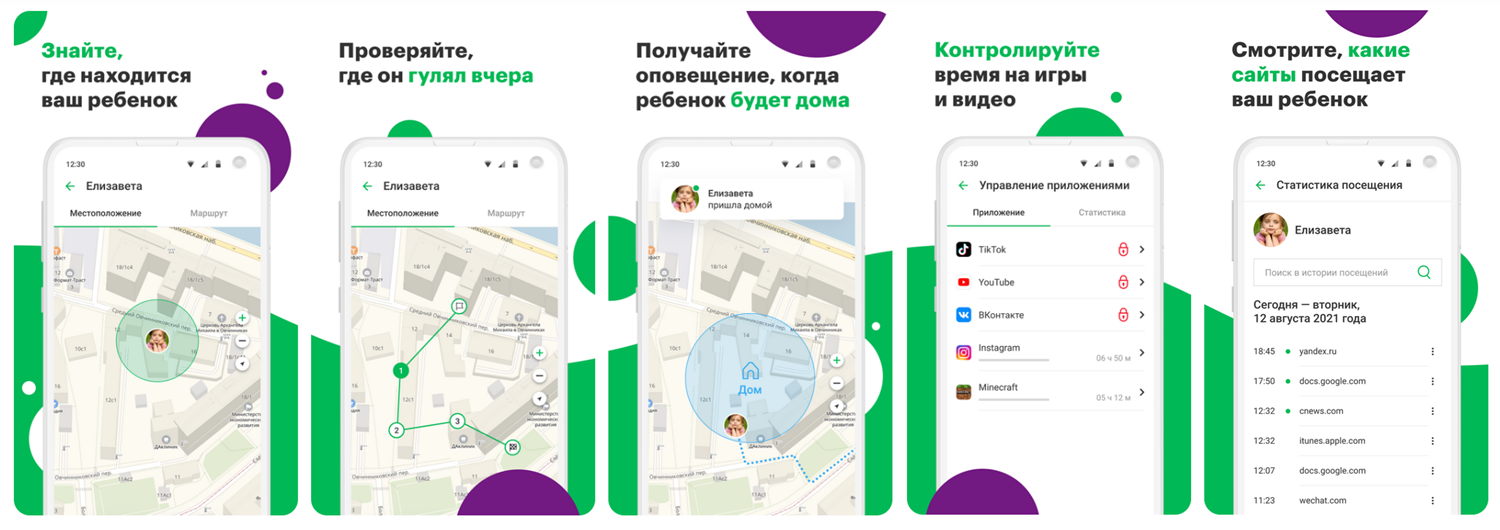
После установки приложения весь дополнительный функционал будет разблокирован. Напоминаем, что загрузка приложения на Android доступна только через RuStore.
Установка приложения на iOS
Функционал приложения “Родительский контроль” на iOS немного скромнее. Вот что оно позволяет делать:
- Контролировать уровень заряда устройства;
- Блокировать доступ к браузеру Safari;
- Получать более полную информацию о местонахождении ребенка.
Приложение на iOS тоже устанавливается по специальной ссылке из AppStore. Чтобы она была отправлена на устройство ребенка, нажмите на пункт “Отправить ссылку на приложение” в профиле ребенка на сайте или в приложении “Родительский контроль”.
Контроль за приложениями на устройстве здесь отсутствует.
Как отключить “Родительский контроль” на МегаФоне
Для отключения опции “Родительский контроль” можно воспользоваться следующими методами:
- Введите USSD-запрос *461# на основном устройстве, и выберите пункт меню “Отключить”. В скором времени на ваш номер придет СМС-сообщение с оповещением об отключении сервиса;
- Войдите в Личный кабинет на сайте megafon.ru. Откройте раздел “Услуги и опции”, переключитесь на вкладку “Подключенные”, найдите в списке “Родительский контроль” и нажмите на кнопку “Отключить”;
- Авторизуйтесь в мобильном приложении “МегаФон”. Запустите вкладку “Услуги”, перейдите в подраздел “Подключенные”, отыщите “Родительский контроль” и отключите его;
- Позвоните консультантам по номерам 0500 или 88005500500. Назовите свои паспортные данные и секретное слово, а после попросите отключить сервис;
- Посетите ближайший салон связи МегаФона с паспортом и сим-картой, на которую установлена услуга. Попросите отключить ее с вашего номера.
Сервис будет деактивирован в течение нескольких минут. Очень редко отключение затягивается на 1-2 часа. Вскоре на ваш телефон придет СМС-отчет об использовании опции, а все профили на сайте услуги будут удалены.
Важно! Отключить сервис можно только с родительского устройства. У ребенка это сделать не выйдет, хотя он может удалить приложение “Родительский контроль” со своего устройства, или отозвать разрешение на отслеживание.
Резюме
“Родительский контроль” — удобная функция для родителей, которая позволяет следить за ребенком и ограничивать его активность в телефоне. Благодаря этому сервису вы всегда будете знать, где находится ваш ребенок, какие сайты он просматривает и куда тратит деньги с телефона.
Важный момент: для использования “Родительского контроля” требуется согласие с номера телефона ребенка. Если ваши дети не хотят, чтобы за ними следили, использовать услугу не получится.











